Cómo descargar aplicaciones a iPhone o iPad para liberar espacio de almacenamiento

La capacidad de descargar aplicaciones desde un iPhone o iPad proporciona una forma alternativa de ahorrar espacio de almacenamiento en un dispositivo iOS, ya que la descarga de aplicaciones elimina la aplicación del dispositivo y conserva los datos de la aplicación.
El almacenamiento de datos de aplicaciones es lo que hace que la descarga de aplicaciones sea única y diferente de simplemente desinstalar una aplicación de iOS, porque generalmente si elimina una aplicación de un dispositivo iOS, los datos de la aplicación y los documentos se eliminan con ella. En cambio, descargar aplicaciones elimina solo la aplicación, pero guardar los datos de la aplicación le permite reinstalar la aplicación nuevamente en el futuro y estar inmediatamente donde se dejó, sin perder documentos y datos relacionados que estaban en la aplicación.
La descarga de aplicaciones desde un iPhone o iPad es especialmente útil cuando tiene problemas de almacenamiento molestos y mensajes de error de «Almacenamiento completo» que ocurren comúnmente en muchos dispositivos iOS, ya que simplemente puede descargar una aplicación sin preocuparse si pierde datos con este proceso.
Cómo descargar aplicaciones manualmente desde iOS
Puede descargar aplicaciones directamente desde un iPhone o iPad, incluso si ya ha activado la función de descarga automática de la aplicación iOS. He aquí cómo hacerlo:
- Abra la aplicación «Configuración» en iOS, luego vaya a la sección «General»
- Toca la sección «Almacenamiento», etiquetada como «almacenamiento de iPad» o «almacenamiento de iPhone», según tu dispositivo.
- Espere a que la sección Almacenamiento se cargue por completo, puede tardar unos segundos *
- Desplácese hacia abajo para encontrar la lista de aplicaciones instaladas en su dispositivo iOS, luego toque cualquier aplicación que desee descargar y eliminar de su dispositivo.
- Toca el botón azul «Descargar aplicación».
- Confirma que deseas eliminar la aplicación tocando «Descargar aplicación».
- Repita con otras aplicaciones, si lo desea, de lo contrario, deje la Configuración como de costumbre
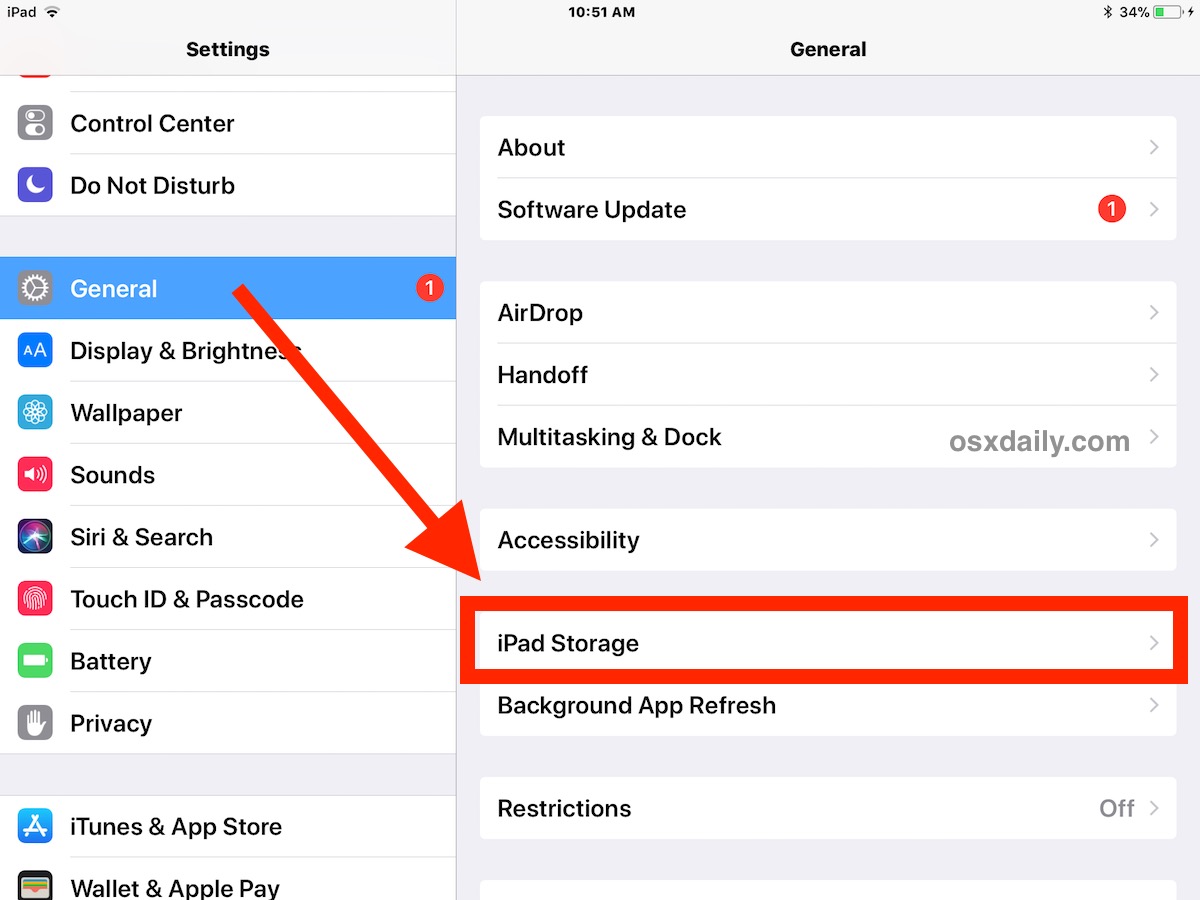
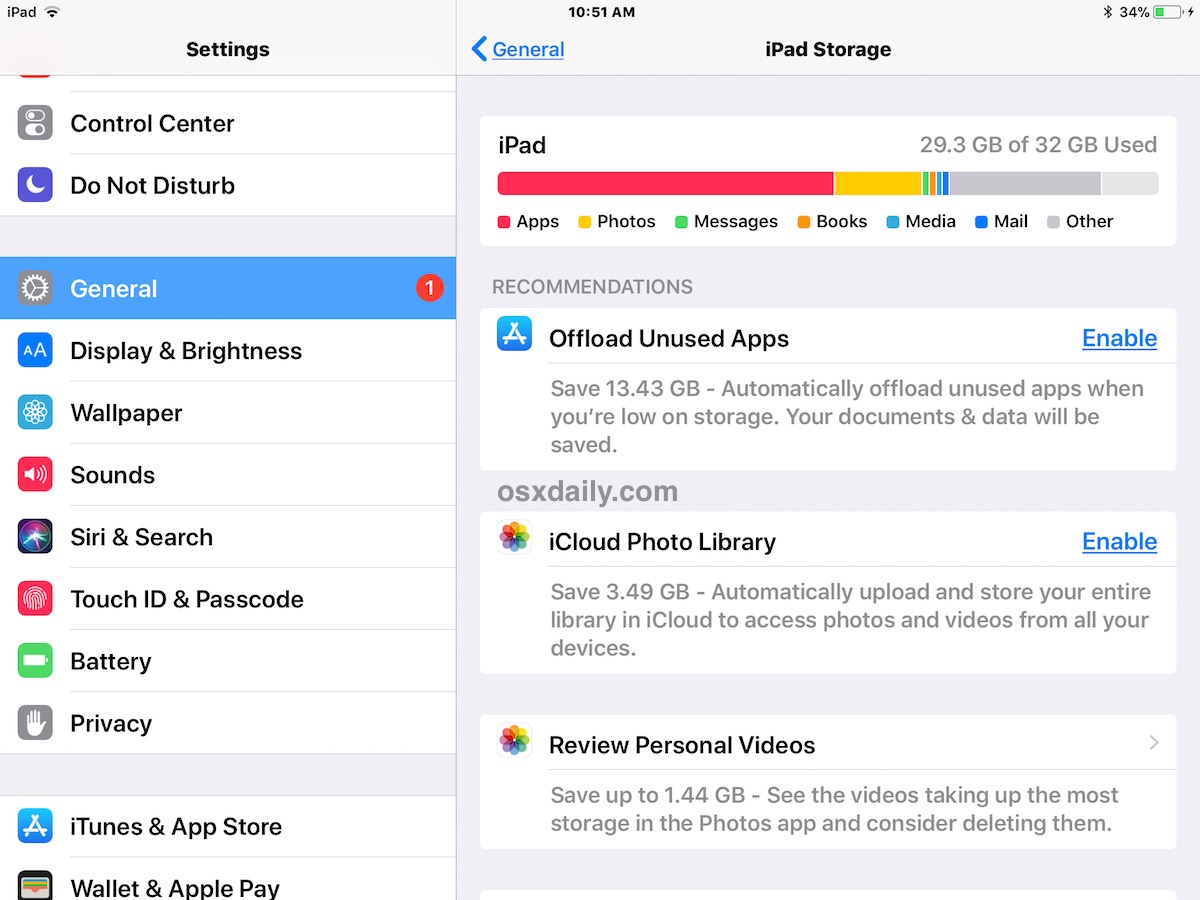
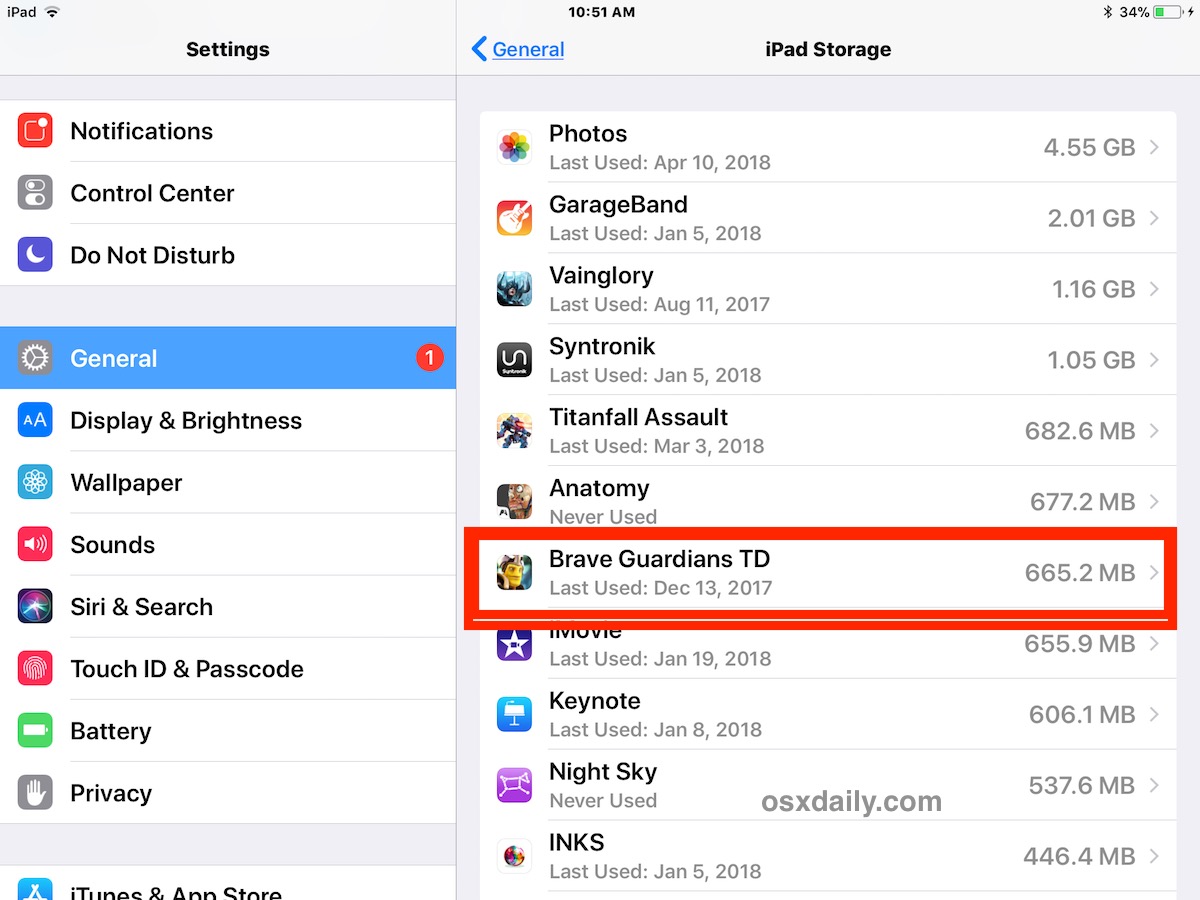
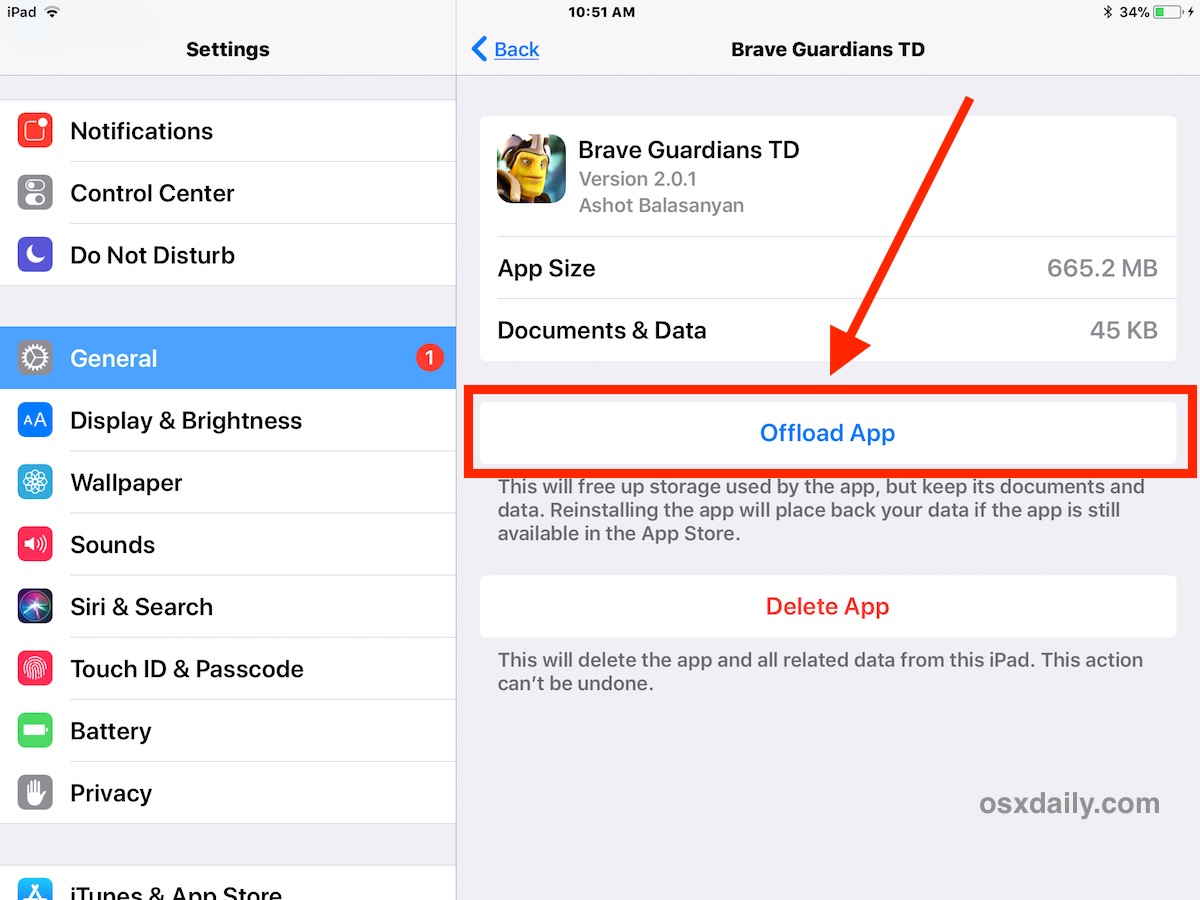
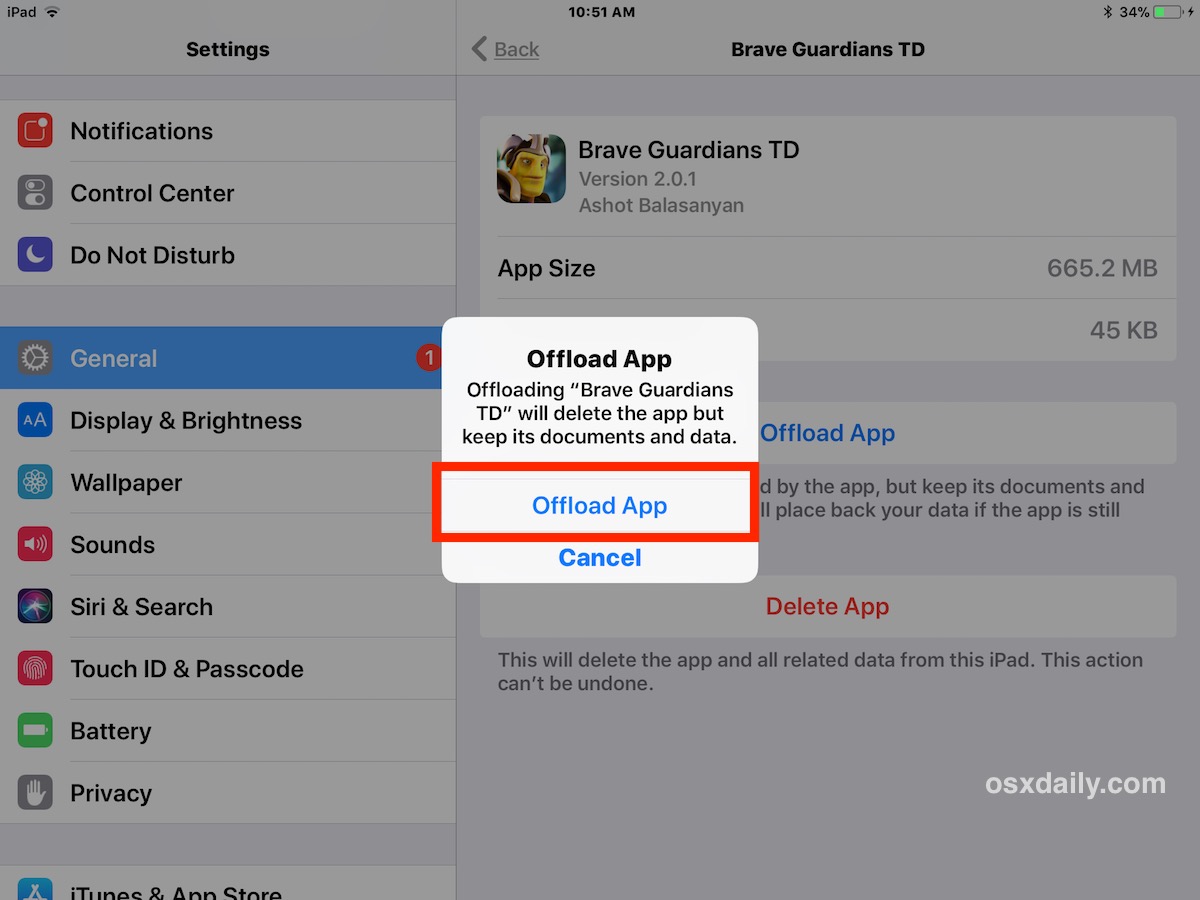
Lo principal a recordar es que al descargar una aplicación, la aplicación se elimina del dispositivo, pero todos los datos y documentos que pertenecen a esa aplicación se guardan en el iPhone o iPad. Esto le permite descargar la aplicación nuevamente en el futuro para reanudar fácilmente cualquier aplicación que haya utilizado, con todos los datos y documentos en esa aplicación intactos. Efectivamente, esto ayuda a liberar almacenamiento en iOS sin tener que preocuparse por recuperar sus datos o documentos, ya que están almacenados en su dispositivo y se seguirán copiando.
* Puedes ver en la sección «Almacenamiento» del almacenamiento de iOS una recomendación para activar Descargar aplicaciones no utilizadas automáticamente, una configuración que administra automáticamente este proceso en segundo plano cuando se agota el espacio de almacenamiento. Para muchos usuarios, esta es una buena idea para habilitar si se encuentran comúnmente con espacio de almacenamiento limitado y, por lo tanto, eliminan aplicaciones.
Vale la pena mencionar que solo las versiones modernas de iOS tienen esta función, por lo que si no ejecuta una versión posterior, no encontrará la función Descargar aplicaciones en un iPhone o iPad. Si desea esta función, deberá actualizar iOS a otra versión que no sea la 11.0.
Cómo restaurar aplicaciones descargadas en iOS
Puede volver a descargar y reinstalar las aplicaciones descargadas en cualquier momento de una de estas dos formas; ya sea buscando la aplicación en la App Store y descargándola nuevamente, o ubicándola en la sección Configuración de almacenamiento y eligiendo «Reinstalar la aplicación» cuando la selecciones. Cualquiera de los métodos funciona de la misma manera y descarga la aplicación de nuevo en el dispositivo, mientras conserva los documentos y datos que originalmente estaban relacionados con ella.
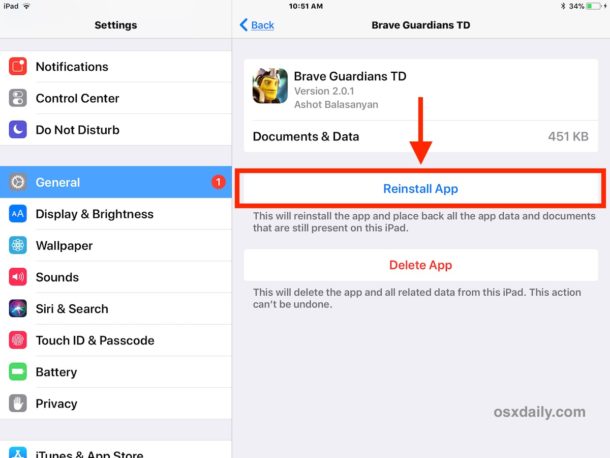
Por supuesto, descargar aplicaciones y restaurarlas mientras se almacenan los datos de la aplicación a veces no es lo que los usuarios quieren hacer, y no es raro que los usuarios de iOS quieran eliminar directamente una aplicación para poder eliminar documentos y datos de un iPhone. O iPad al liberar hasta el espacio de almacenamiento de un caché de aplicaciones hinchado.
Quedarse sin espacio de almacenamiento y varios problemas de almacenamiento son la pérdida de muchos usuarios de iPhone y iPad, ya que hay algunas cosas más molestas en un dispositivo iOS que intentar tomar una foto, pero encontrar el error de almacenamiento «no se puede tomar una foto» o no puede consultar el correo electrónico porque el almacenamiento es bajo o no puede descargar una aplicación porque no hay espacio libre en su dispositivo u otros mensajes de error de «Almacenamiento lleno». Afortunadamente, con las aplicaciones de descarga y la capacidad de desinstalar aplicaciones de un iPhone o iPad, debería poder tener un mejor control sobre el espacio de almacenamiento de su dispositivo. Y si siempre tiene un espacio de almacenamiento pequeño, tal vez la próxima vez opte por un modelo de almacenamiento de iPhone o iPad más grande.
